
Michael Fisher
0
4926
1192
 Mange af os er nødt til at administrere flere Gmail-konti for at adskille privat e-mail fra arbejde og projekter. Dog er livet sjældent lineært, og vi finder os ofte gå frem og tilbage mellem forskellige beretninger. Hvordan gør du bedst dette uden at skulle kontinuerligt logge ind og ud? I denne artikel vil jeg udforske 4 måder at tackle dette problem ved at gå fra enkle til mere avancerede løsninger.
Mange af os er nødt til at administrere flere Gmail-konti for at adskille privat e-mail fra arbejde og projekter. Dog er livet sjældent lineært, og vi finder os ofte gå frem og tilbage mellem forskellige beretninger. Hvordan gør du bedst dette uden at skulle kontinuerligt logge ind og ud? I denne artikel vil jeg udforske 4 måder at tackle dette problem ved at gå fra enkle til mere avancerede løsninger.
1. Kør flere browsere samtidigt
For at logge på to eller tre forskellige Gmail-konti, kan du blot køre to eller tre forskellige browsere, hver med en anden brugerkonto logget ind. Dette er den mest enkle og ligefremste måde at gøre det på, som ikke kræver en særlig opsætning, med den undtagelse, at du har brug for at have flere browsere installeret på din computer.
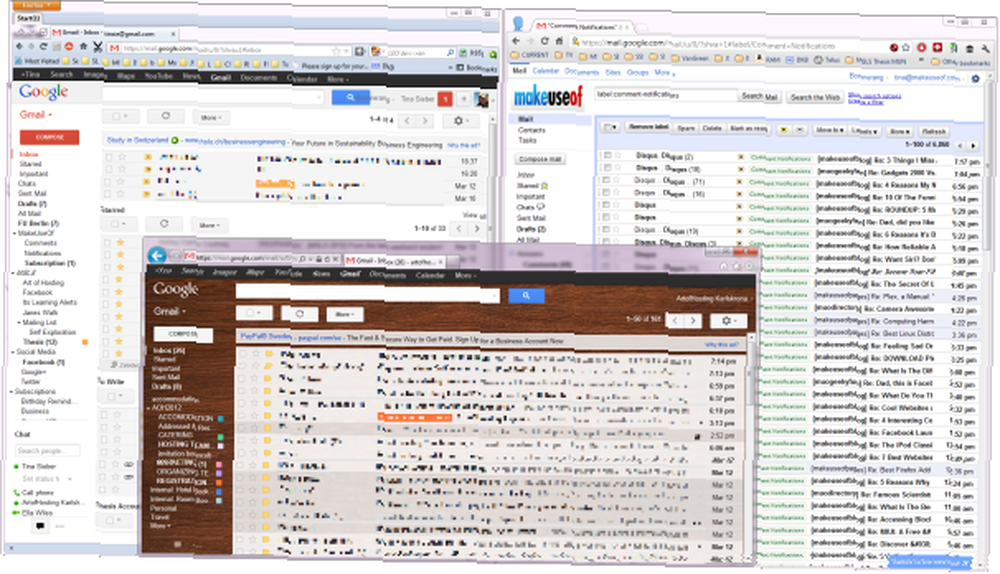
2. Skift mellem konti ved hjælp af Gmail's flere loginfunktioner
Google understøtter flere login, hvilket betyder, at du kan logge på flere Google-konti i en enkelt browser. Her er et kort resumé:
- Gå til dine kontoindstillinger.
- Under overskriften Sikkerhed, klik Redigere ved siden af multiple login funktion.
- Vælg På og vælg hvert af afkrydsningsfelterne for at bekræfte, at du forstår, hvordan multiple login fungerer.
- Klik Gemme.
Du skal gøre dette for alle de konti, du vil skifte frem og tilbage mellem. Når det er gjort, kan du bruge denne funktion:
- Klik på den lille pil ved siden af dit Google-profilbillede øverst til højre, og vælg Skift konto.
- Klik Log ind på en anden konto...
- Et nyt vindue eller fane åbnes, hvor du kan logge ind.
- Næste gang du vil åbne den samme konto, kan du blot vælge den fra listen over konti, der vises efter at have klikket Skift konto (se skærmbillede nedenfor).
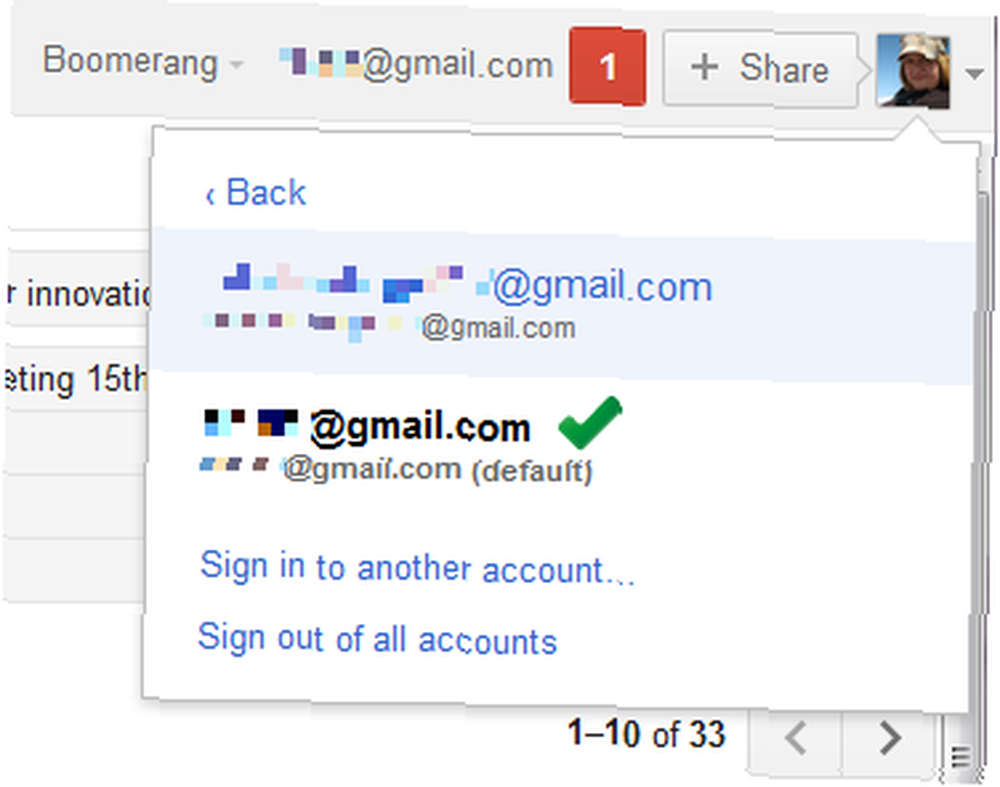
3. Opsæt forskellige brugere i Google Chrome
Gmail's Multiple Log-funktion fungerer i enhver browser. Hvis din favoritbrowser er Chrome, er der imidlertid et endnu bedre alternativ. Chrome giver dig mulighed for at konfigurere forskellige brugere, der er knyttet til forskellige Google-konti.
- Klik på skruenøgleikonet, og vælg Muligheder.
- At til Personlige ejendele og under overskriften Brugere klikker du på Tilføj ny bruger.
- Dette åbner et nyt vindue med en Google-konto login.
Der tildeles et ikon til hver bruger, der er synligt øverst til venstre i Chrome-vinduet. Dette er, hvordan du vil kunne adskille de forskellige browsersessioner og konti fra hinanden. For at tilpasse ikonet og kontonavnet kan du gå igennem Muligheder og rediger derefter den respektive bruger.
Alternativt kan du klikke på ikonet i browseren og vælge redigere. Dette giver dig også mulighed for at skifte mellem forskellige brugere i et Chrome-vindue.
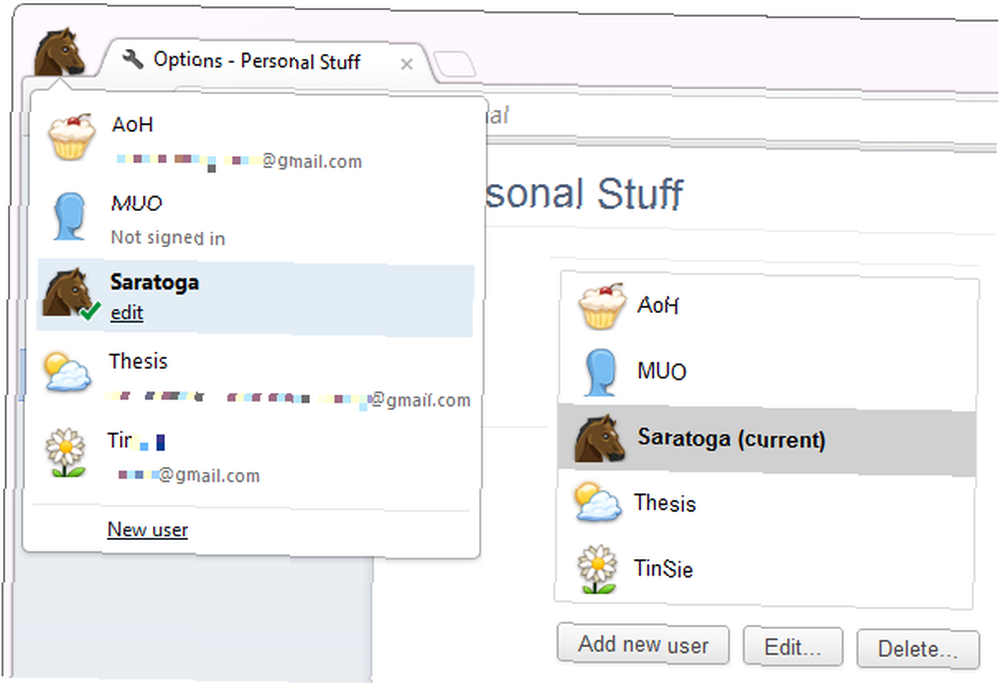
Denne funktion var i vores nyheder, da den først blev udgivet i slutningen af december 2011 - Google Chrome kan nu synkronisere flere browseprofiler [Nyheder] Google Chrome kan nu synkronisere flere browseprofiler [Nyheder] Google Chrome kan nu synkronisere flere browseprofiler [Nyheder] Gør bruger du ofte Chromes evne til at synkronisere alle dine bogmærker, udvidelser, apps osv. på tværs af computere? Det er en temmelig praktisk mulighed, der giver dig mulighed for at bruge din egen konfiguration af Chrome overalt, hvor du går. Men hvad…
4. Føj e-mail-konti og aliaser til din hoved Gmail-konto
Ovenstående løsninger er virkelig bare en løsning på en kompleks udfordring. Den mest grundige og avancerede måde at administrere flere e-mail-konti på er at indstille dem alle under en enkelt konto. Her er en kort oversigt over, hvordan det fungerer:
- Gå til i Gmail Indstillinger og åbn Konti fanen.
- Under Kontroller e-mail ved hjælp af POP3 klik Tilføj en POP3-postkonto, du ejer.
- Under opsætningen skal du også vælge at bruge den respektive e-mail-adresse som et alias.
- Du kan tilføje aliaser manuelt: Under Send mail som klik Tilføj en anden e-mail-adresse, du ejer.
- Når du kontrollerer mails fra forskellige konti, skal du oprette etiketter til disse konti og konfigurere funktionen Gmail Labs Flere indbakker.
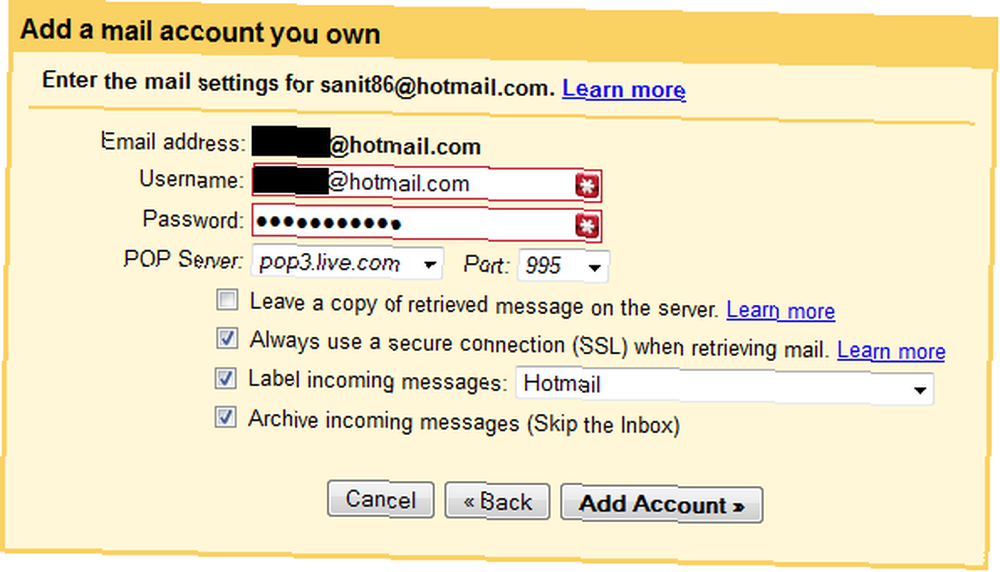
De følgende artikler kan give dig mere information om dette emne:
- Sådan importeres og administreres flere e-mail-konti i Gmail Sådan importeres og administreres flere e-mail-konti i Gmail Sådan importeres og administreres flere e-mail-konti i Gmail Vil du administrere al din e-mail med Gmail? Her tilføjes, hvordan du tilføjer flere e-mails til din Gmail-konto og administrerer dem let.
- Sådan knyttes flere Gmail-konti sammen i 4 nemme trin Sådan knyttes flere Gmail-konti sammen i 4 nemme trin Sådan knyttes flere Gmail-konti sammen i 4 nemme trin Det er sikkert at antage, at du har flere Gmail-konti. Vidste du, at du nemt kan linke dem sammen, så du kan modtage og sende e-mail fra en master-Gmail-konto?
- Sådan konfigureres e-mail-filtre i Gmail, Hotmail og Yahoo Sådan konfigureres e-mail-filtre i Gmail, Yahoo Mail og Outlook Sådan konfigureres e-mail-filtre i Gmail, Yahoo Mail og Outlook E-mail-filtrering er dit bedste værktøj til at holde din indbakke pæn og organiseret. Her er, hvordan du konfigurerer og bruger e-mail-filtre i Gmail, Yahoo Mail og Outlook.
Du ønsker måske også at lære, hvordan du frigør lagerplads i din Gmail-konto 3 måder at frigøre lagerplads på din Gmail-konto 3 måder at frigøre lagerplads på din Gmail-konto Google Mail tilbyder i øjeblikket 7.679 MB gratis lagerplads. For den gennemsnitlige bruger er det nok plads til at vare en levetid. Men hvad nu hvis du alligevel går tom for lagerplads? Hvordan kan du finde ... og sortere din Gmail-indbakke efter afsender, emne og etiket Sådan sorteres din Gmail-indbakke efter afsender, emne og etiket Sådan sorteres din Gmail-indbakke efter afsender, emne og etiket Der er en vigtig hemmelighed for at styre Gmail : Lær hvordan du sorterer din Gmail-indbakke med filtre som emne, afsender og etiketter. . Og hvis du stadig er ny med Gmail, skal du ikke gå glip af vores begyndervejledning til Gmail Begyndervejledningen til Gmail Begyndervejledningen til Gmail Du har muligvis allerede en Gmail-konto. Eller overvejer du at tilmelde dig en. Denne guide har alt hvad du har brug for for at få mest muligt ud af den skinnende nye Gmail-konto. !











